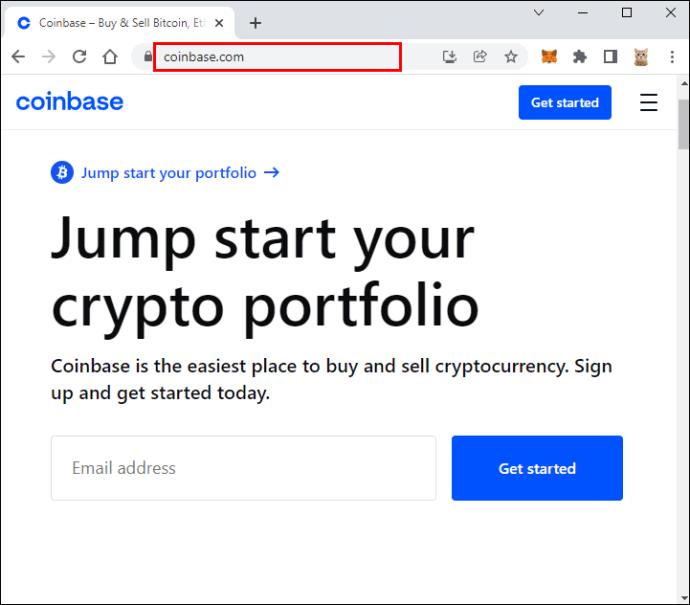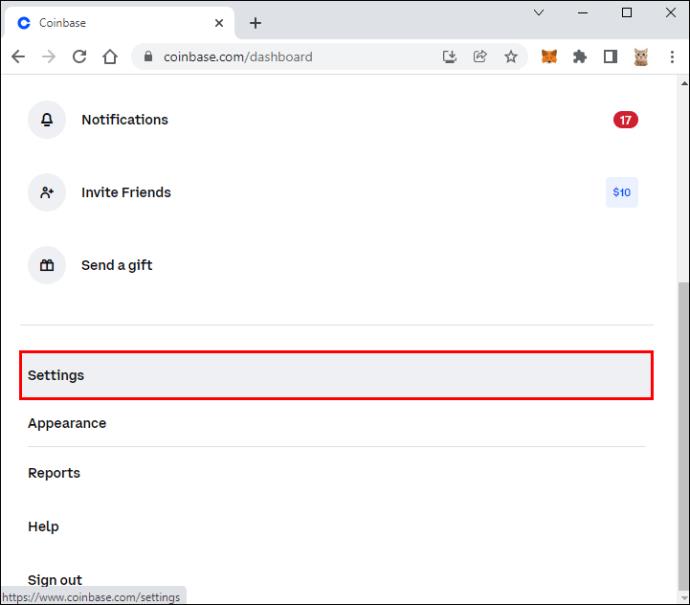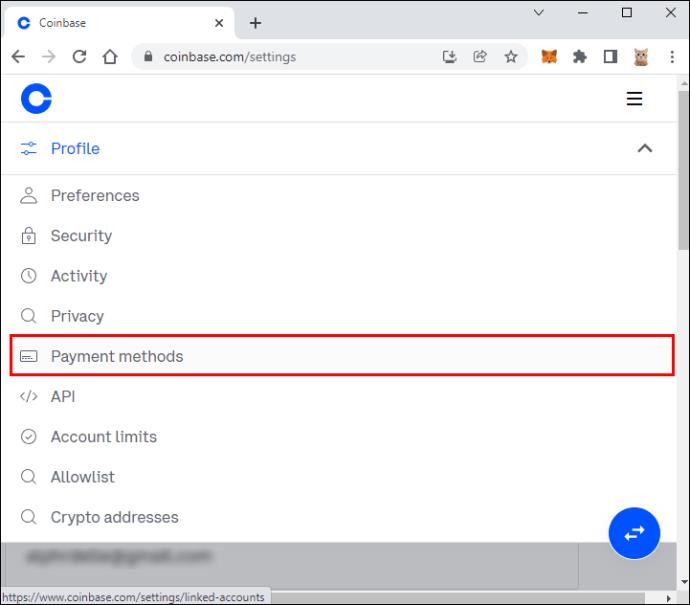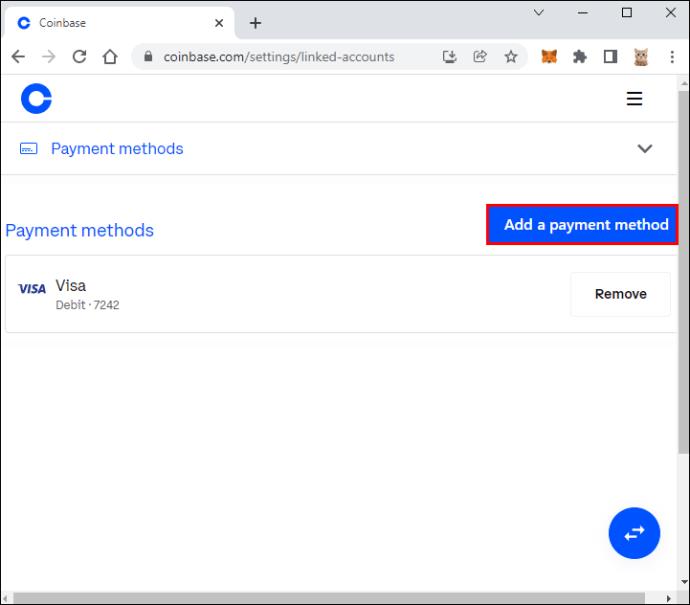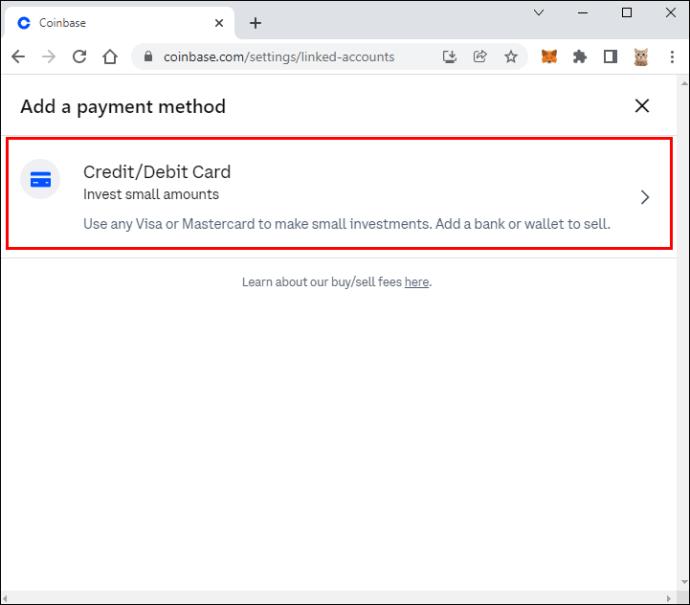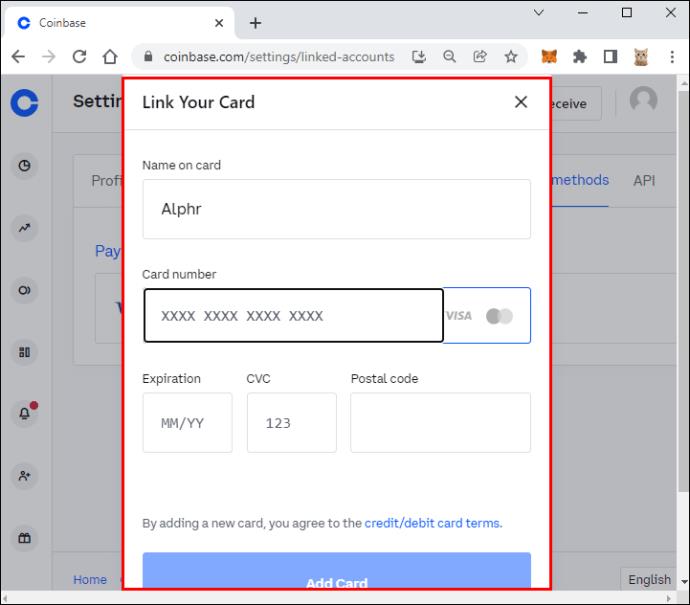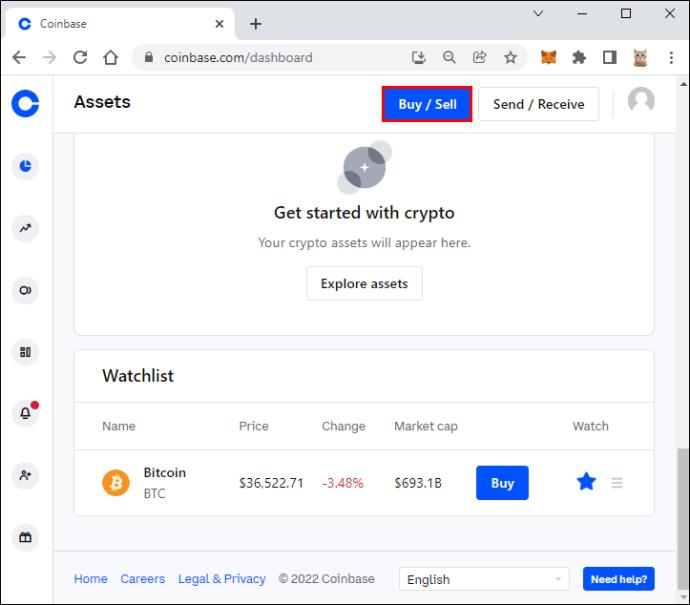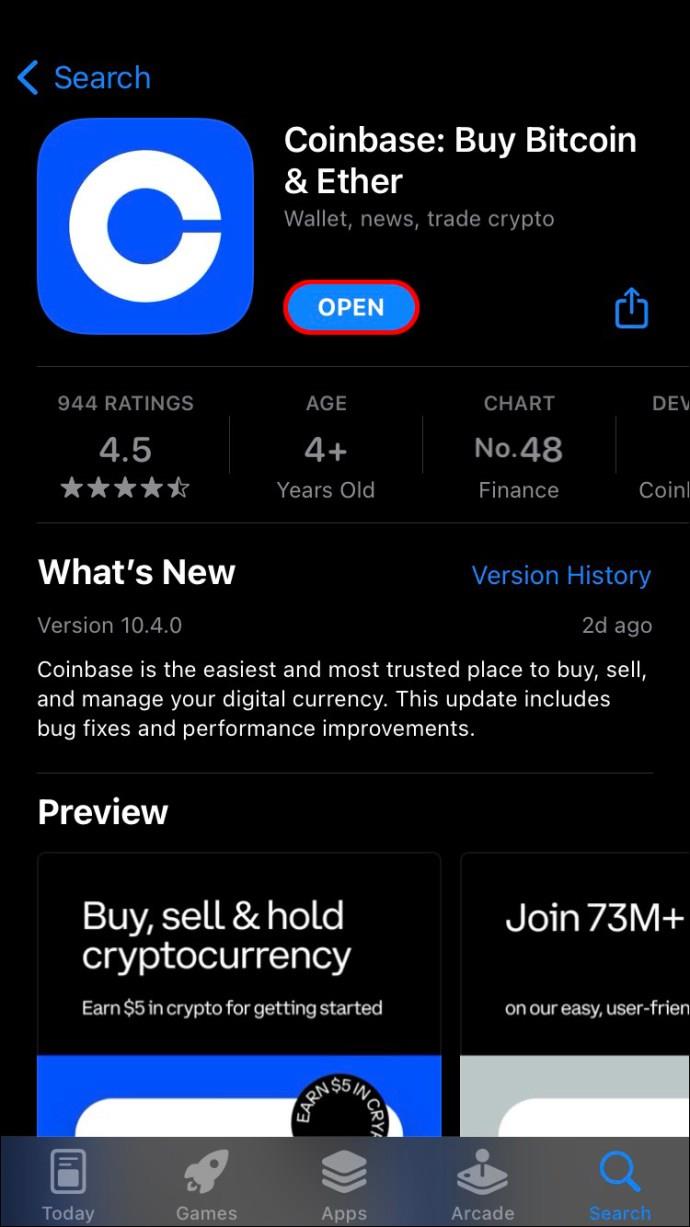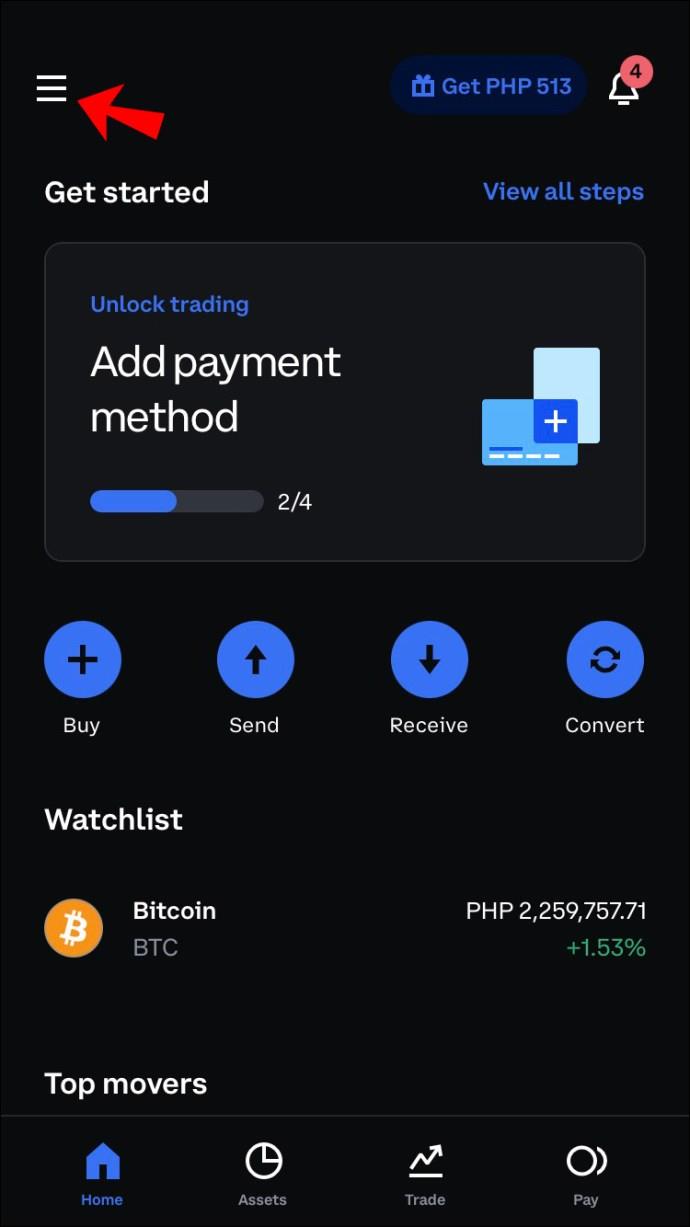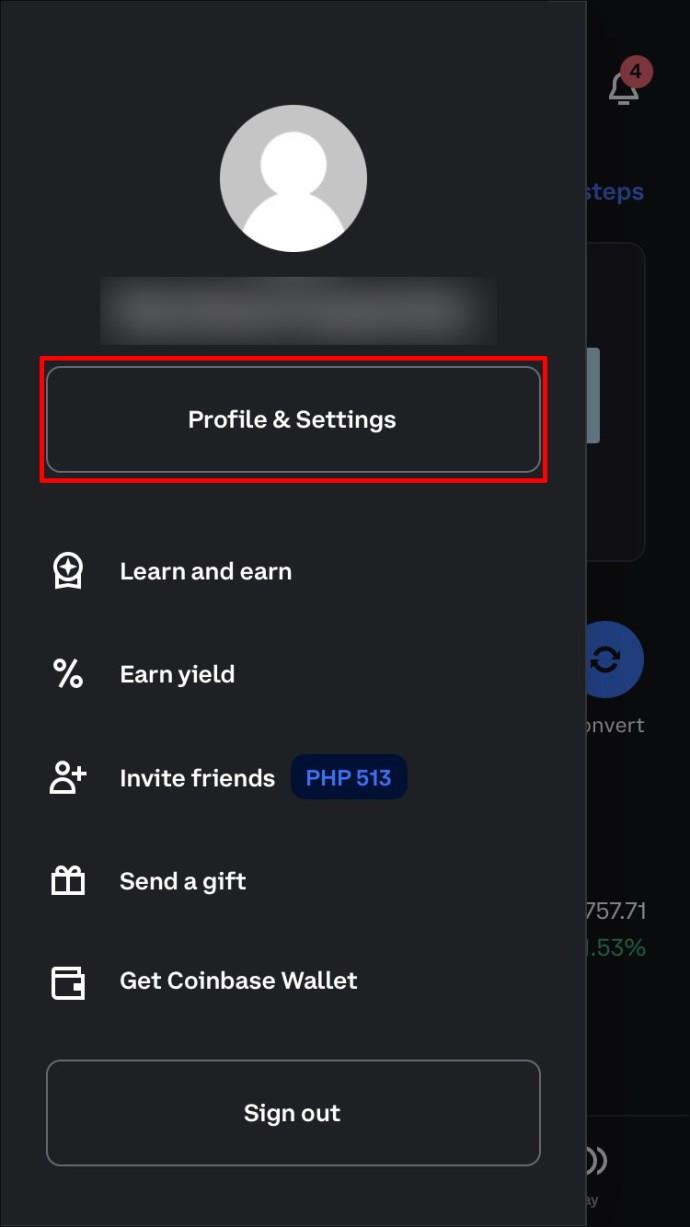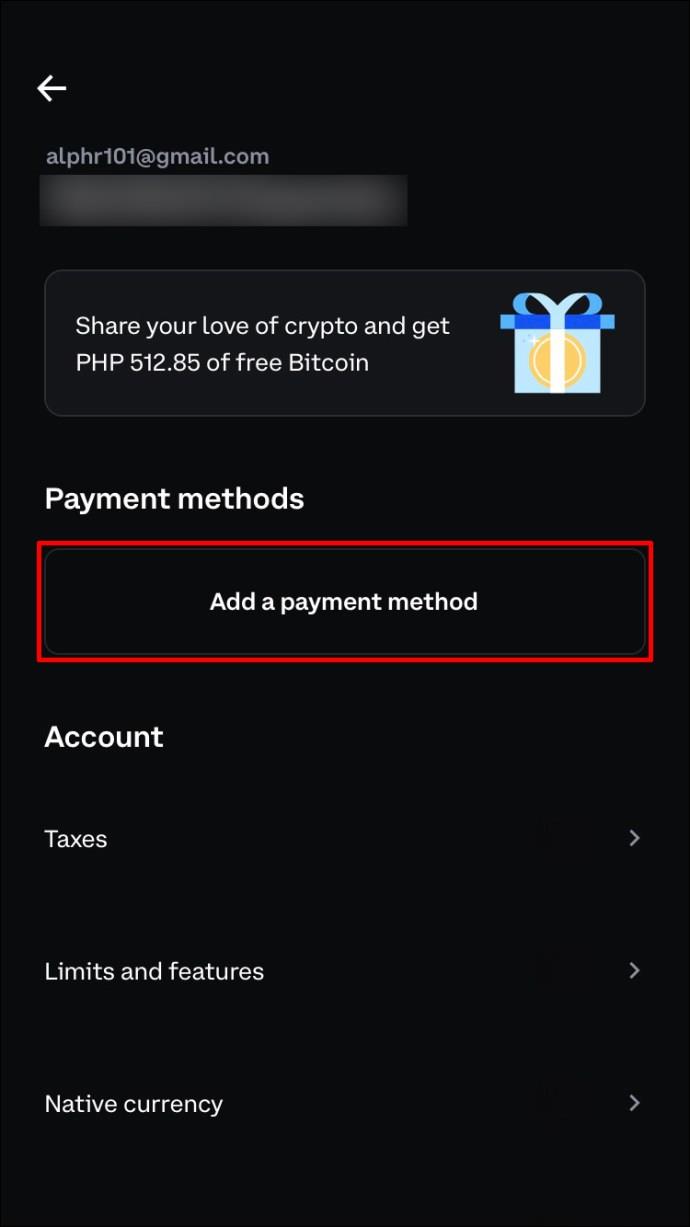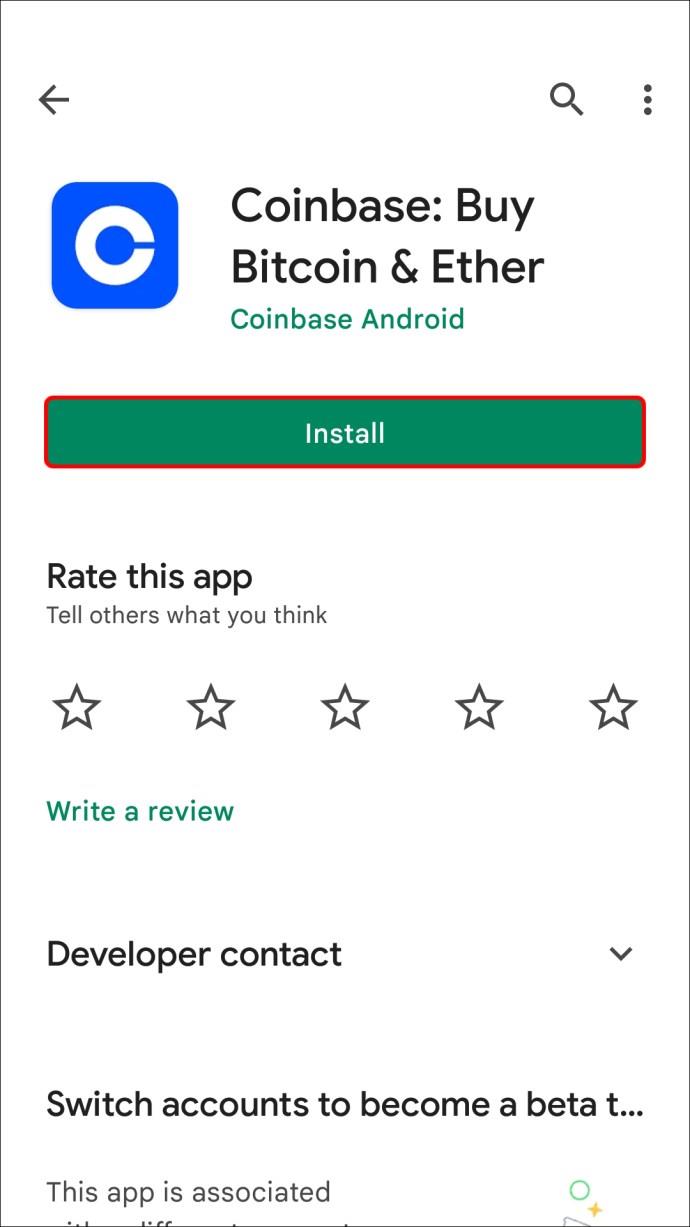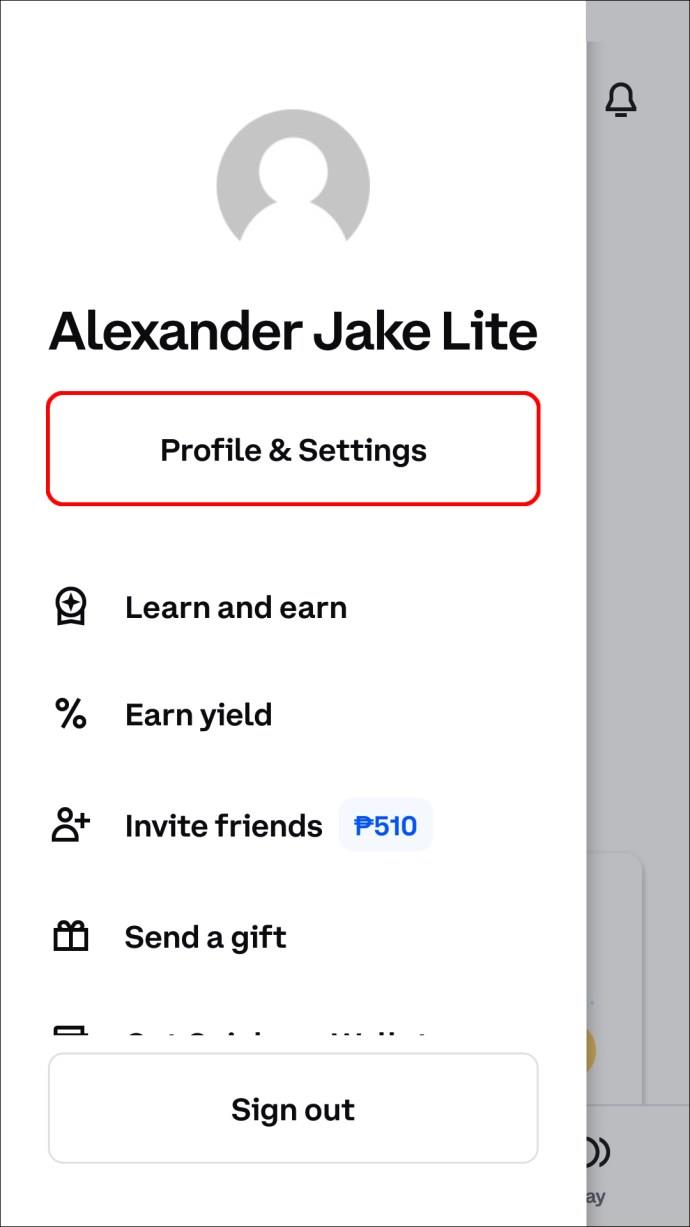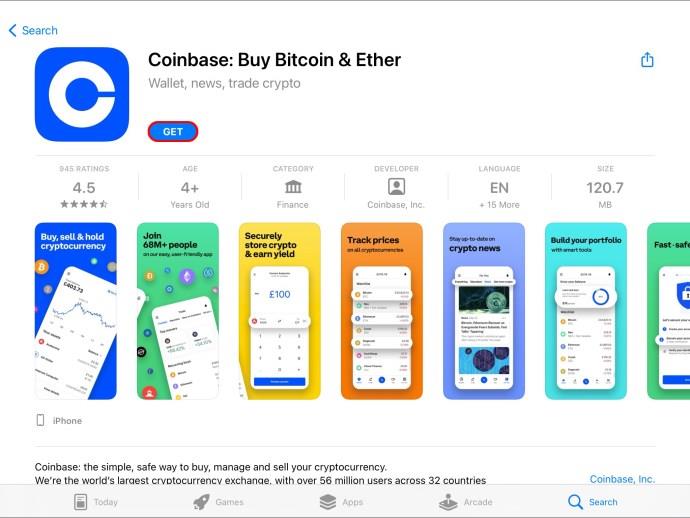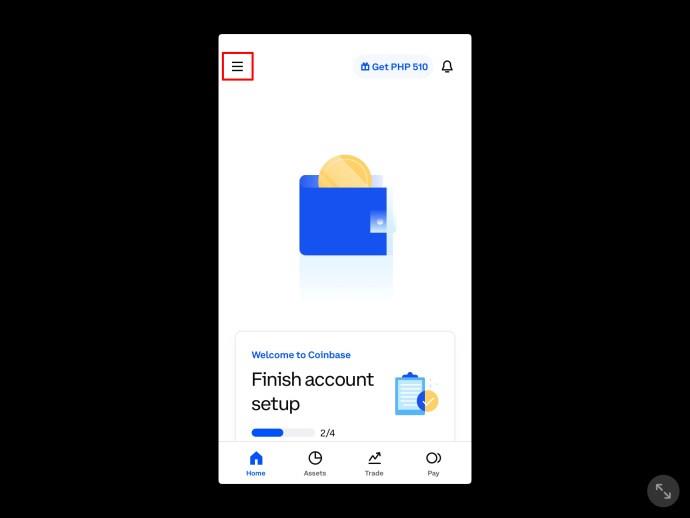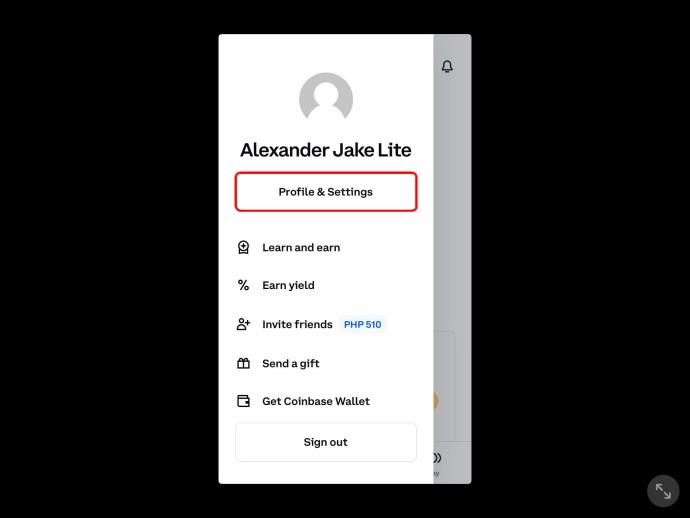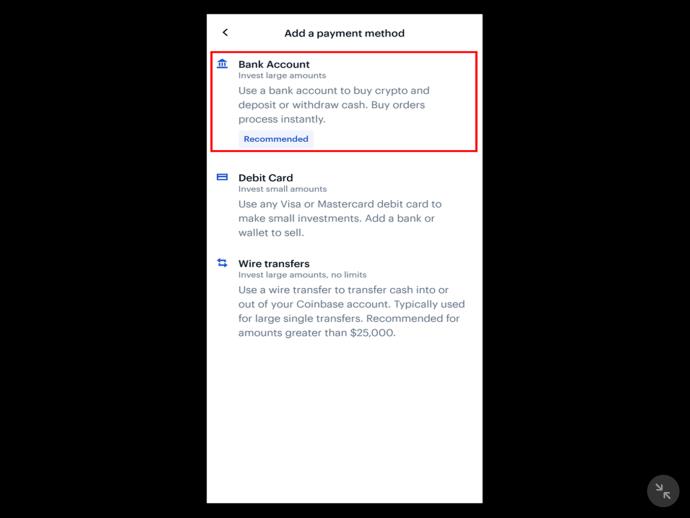Collegamenti del dispositivo
Coinbase è diventata una delle migliori piattaforme per lo scambio di criptovalute, con milioni di utenti regolari. Se sei nuovo sulla piattaforma, potresti avere difficoltà a imparare come prelevare denaro sul tuo conto bancario.

Sebbene il processo richieda solo pochi passaggi, ci sono alcune azioni che devi intraprendere prima dell'effettivo prelievo. Questo articolo rivelerà il modo più semplice per prelevare su un conto bancario in Coinbase utilizzando numerosi dispositivi.
Come prelevare su un conto bancario in Coinbase su un PC
Prelevare denaro da Coinbase sul tuo conto bancario utilizzando il tuo computer è un processo semplice una volta che hai impostato tutto.
La prima azione che devi compiere è collegare il tuo conto bancario a Coinbase. Per farlo, procedi nel seguente modo:
- Apri il tuo browser e vai su Coinbase .
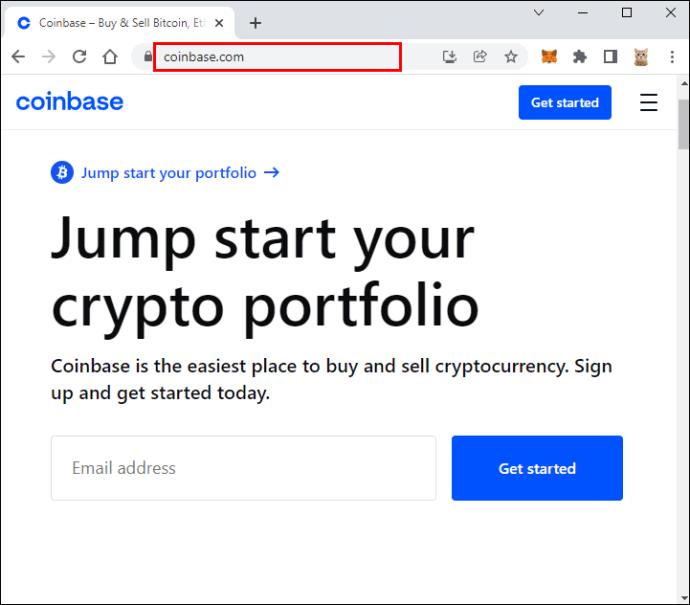
- Seleziona il tuo nome nell'angolo in alto a destra e premi "Impostazioni".
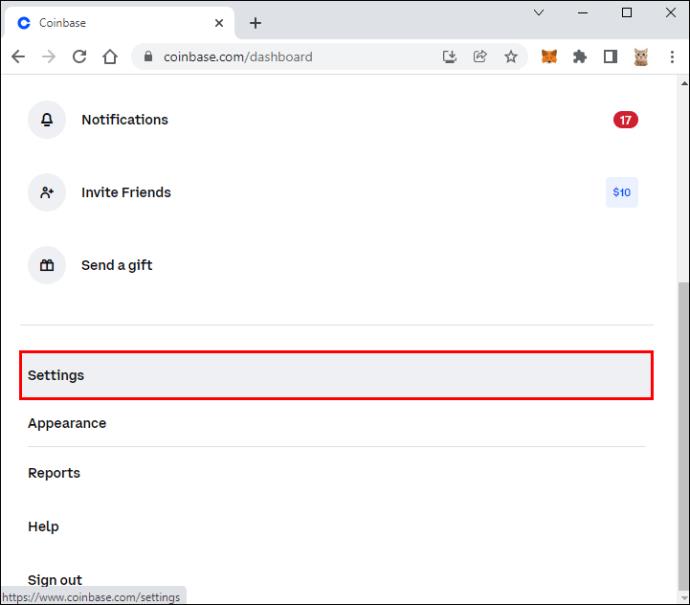
- Seleziona la scheda "Metodi di pagamento".
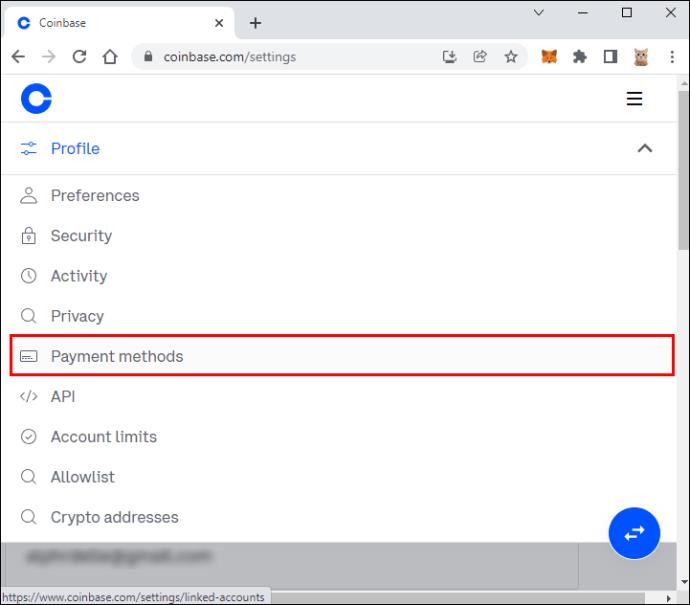
- Premi "Aggiungi un metodo di pagamento".
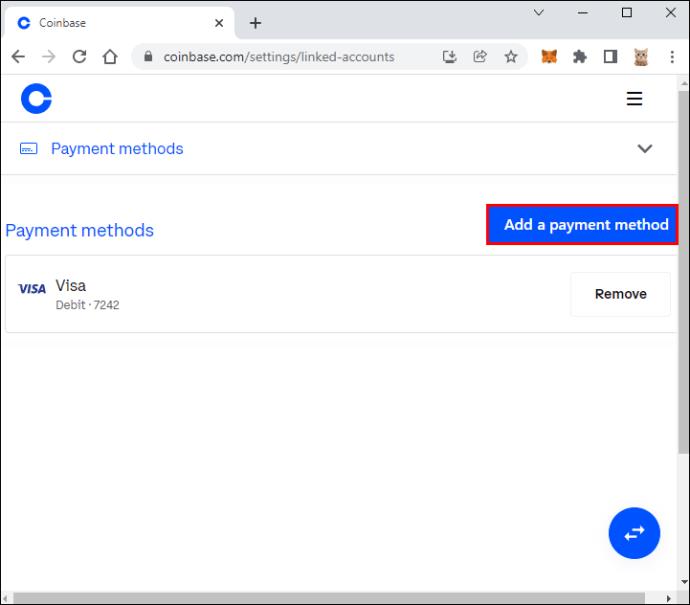
- Scegli "Conto bancario".
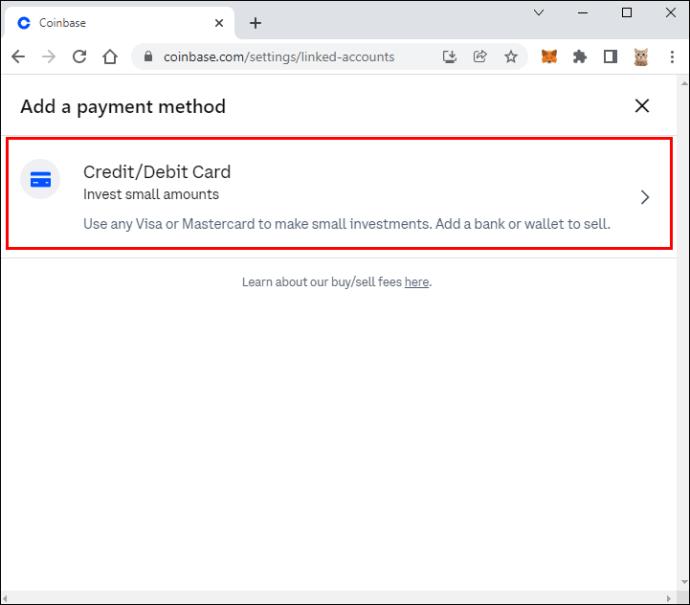
- Digita il nome del tuo conto bancario e le credenziali di accesso della banca.
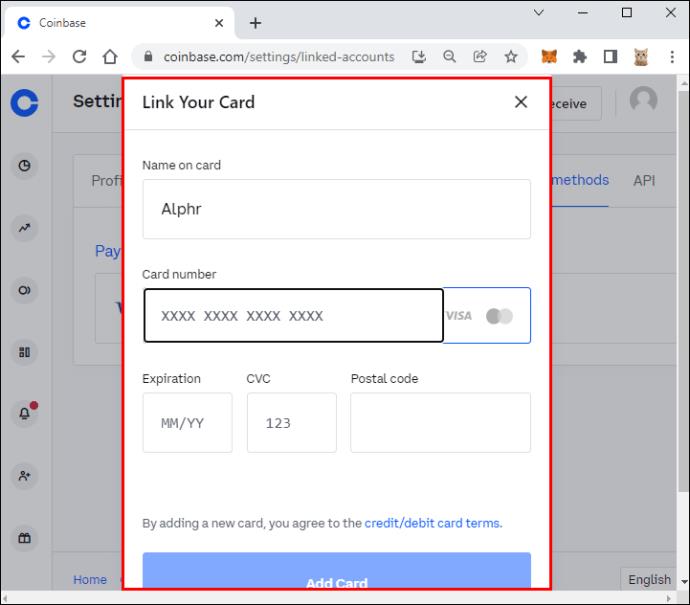
Ora che il conto bancario è collegato, possiamo passare alla seconda parte. Questo passaggio prevede la vendita di criptovaluta in contanti:
- Premi il pulsante "Acquista/Vendi" nella parte superiore della pagina.
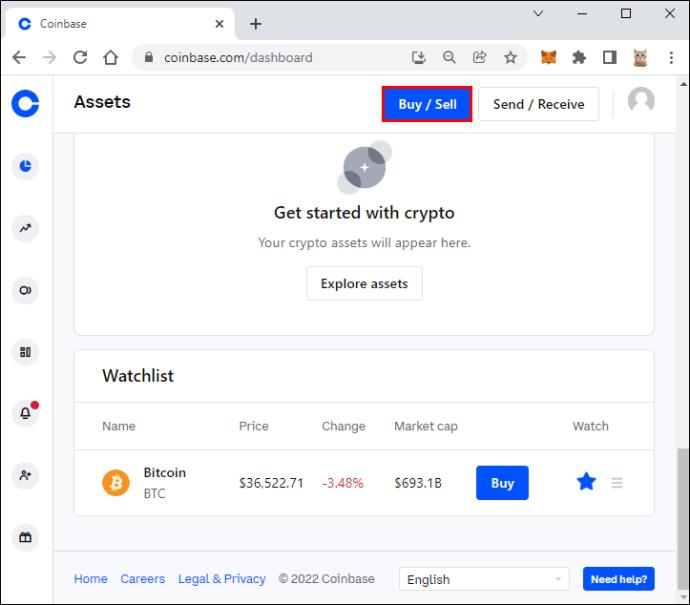
- Seleziona le criptovalute che desideri vendere e l'importo.
- Scegli "Anteprima vendita" e poi "Vendi ora". Puoi trasferire il denaro direttamente sul tuo conto bancario da qui. Ti consigliamo di spostarlo prima nel tuo portafoglio, soprattutto se sei un principiante, per una gestione più semplice.
L'ultima azione che devi compiere è trasferire i fondi sul tuo conto bancario:
- Seleziona "Portfolio" dal menu a sinistra.
- Premi il tuo portafoglio in valuta locale (se sei negli Stati Uniti, si chiamerà "Dollaro USA")
- Vedrai la quantità di denaro che hai a disposizione da diverse criptovalute. Seleziona "Preleva" sulla destra e inserisci l'importo che desideri prelevare.
- Premi "Continua".
- In "Prelievo standard", seleziona il tuo conto bancario e scegli "Continua".
- Vedrai un'anteprima del prelievo. Seleziona "Incassa ora".
Tieni presente che sono necessari diversi giorni lavorativi prima che il prelievo sia completo.
Come prelevare sul conto bancario in Coinbase su un iPhone
Se possiedi un iPhone e desideri prelevare fondi da Coinbase sul tuo conto bancario, dovrai prima completare diverse azioni.
Innanzitutto, dovrai aggiungere il tuo conto bancario ai metodi di pagamento. Successivamente, dovrai vendere criptovalute e quindi trasferire i soldi sul conto.
Ecco cosa devi fare per aggiungere il conto bancario ai metodi di pagamento. Se hai già il conto bancario collegato a Coinbase, puoi passare alla fase successiva.
- Apri l'app Coinbase. Se non ce l'hai, scaricalo dall'App Store .
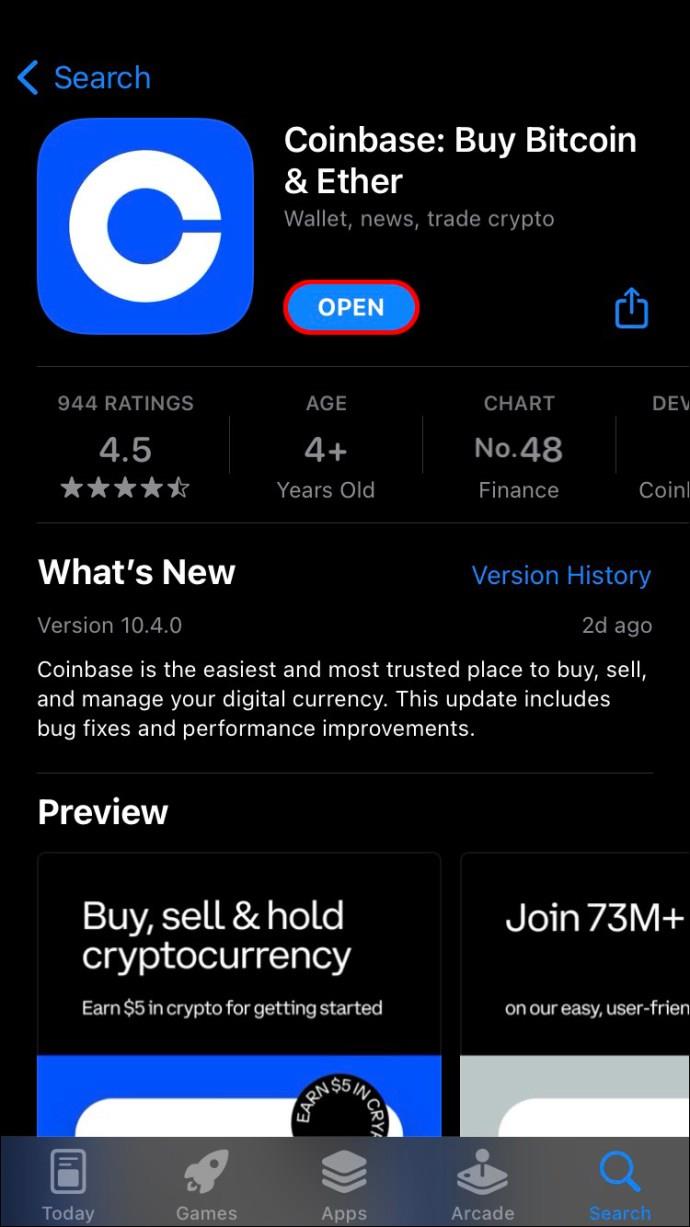
- Tocca le tre linee nell'angolo in alto a sinistra.
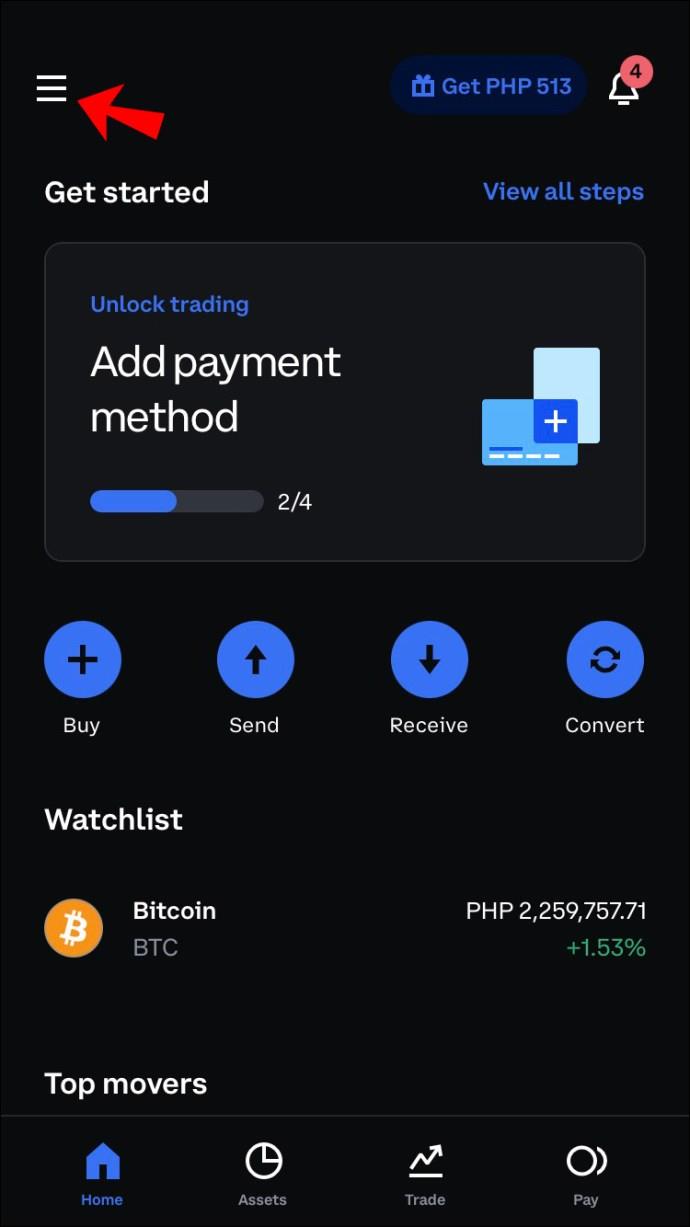
- Tocca "Profilo e impostazioni".
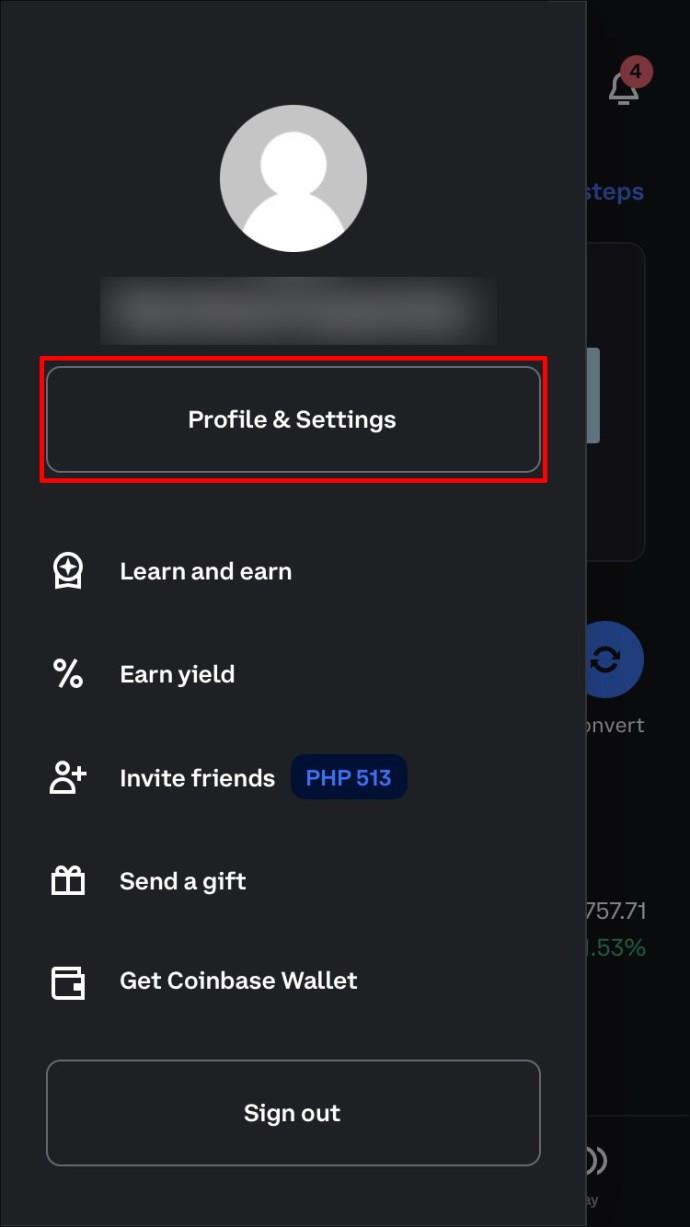
- Scegli "Aggiungi un metodo di pagamento".
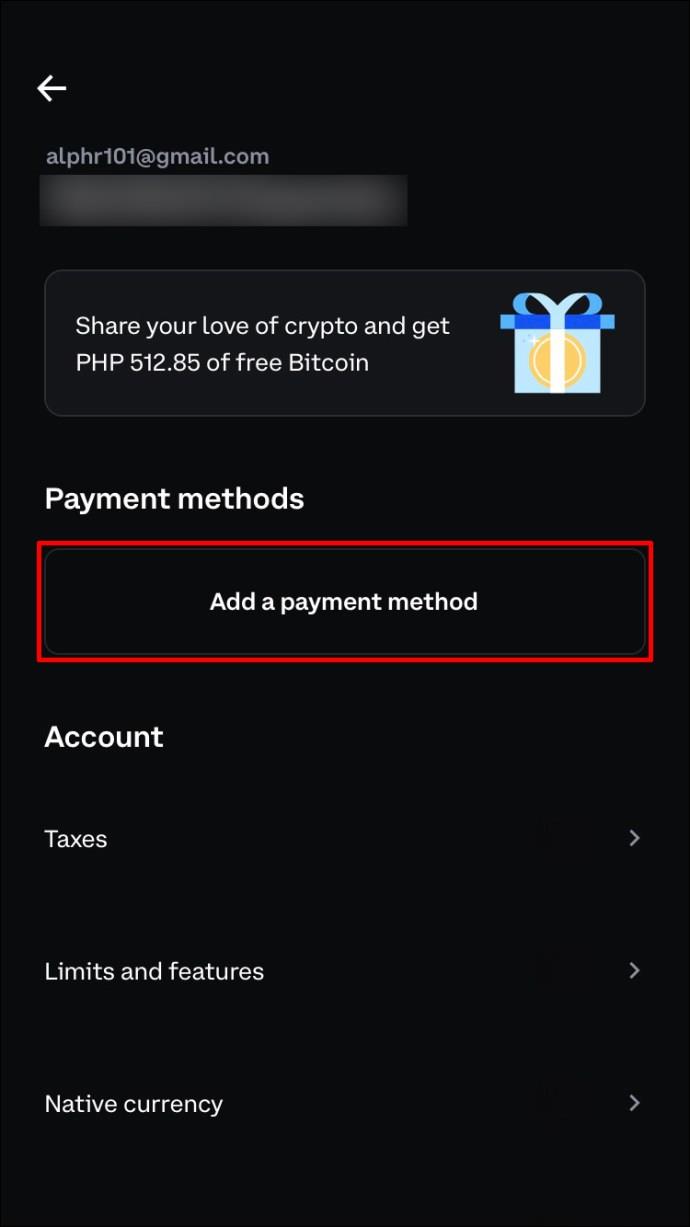
- Seleziona "Conto bancario" e inserisci il nome del conto e le tue credenziali bancarie.

La seconda parte del processo è assicurarsi che ci siano soldi nel tuo portafoglio. Per fare ciò, devi vendere criptovalute in cambio di contanti. Se hai già venduto criptovalute, puoi saltare alla parte finale del processo.
- Tocca l'icona con due frecce nella parte inferiore dello schermo.

- Tocca "Vendi".

- Scegli la criptovaluta e l'importo che vuoi vendere. Se lo desideri, puoi selezionare “Conto bancario” e trasferire il denaro direttamente sul tuo conto bancario. Tuttavia, se sei nuovo nell'app, ti consigliamo di trasferire prima i soldi sul tuo portafoglio. In questo modo avrai una visione più chiara del tuo saldo.

Ecco come prelevare i soldi dal portafoglio sul tuo conto bancario:
- Premere l'icona con due frecce.
- Scegli "Incassa".
- Digita l'importo che desideri trasferire sul tuo conto bancario e scegli "Anteprima incasso".
- Seleziona "Incassa ora".
Come prelevare sul conto bancario in Coinbase su un Android
Coinbase può essere utilizzato sia su computer che su telefoni cellulari. Se preferisci scambiare criptovalute da uno schermo più piccolo, l' app Coinbase per Android è un'ottima opzione. Offre le stesse funzionalità della versione web e ha anche un'interfaccia simile, quindi ti abituerai rapidamente.
Per rendere possibile il prelievo di fondi da Coinbase sul tuo conto bancario, dovrai collegare il tuo conto bancario all'app. Dal momento che non puoi trasferire criptovalute direttamente sul tuo conto bancario, dovrai prima venderne alcune. Abbiamo suddiviso il processo in tre fasi per renderlo più facile da seguire.
Ecco come collegare il tuo conto bancario all'app:
- Apri l'app Coinbase sul tuo Android. Se non ce l'hai, scaricalo dal Play Store .
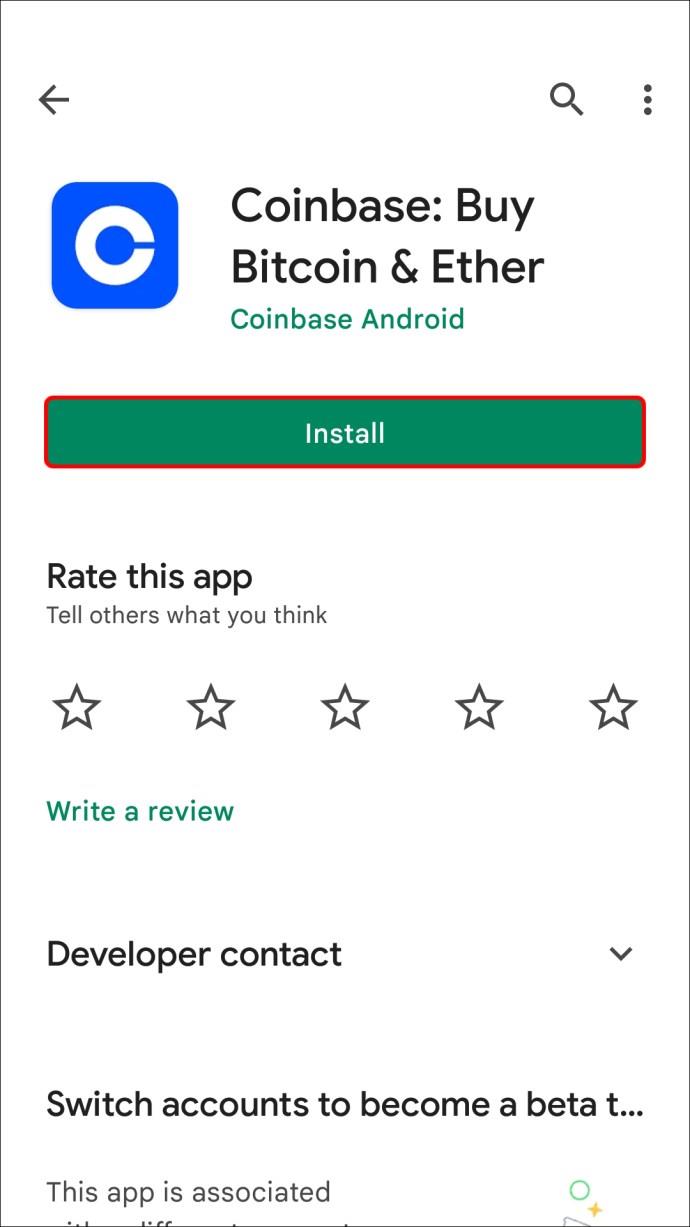
- Seleziona le tre righe e vai su "Profilo e impostazioni".
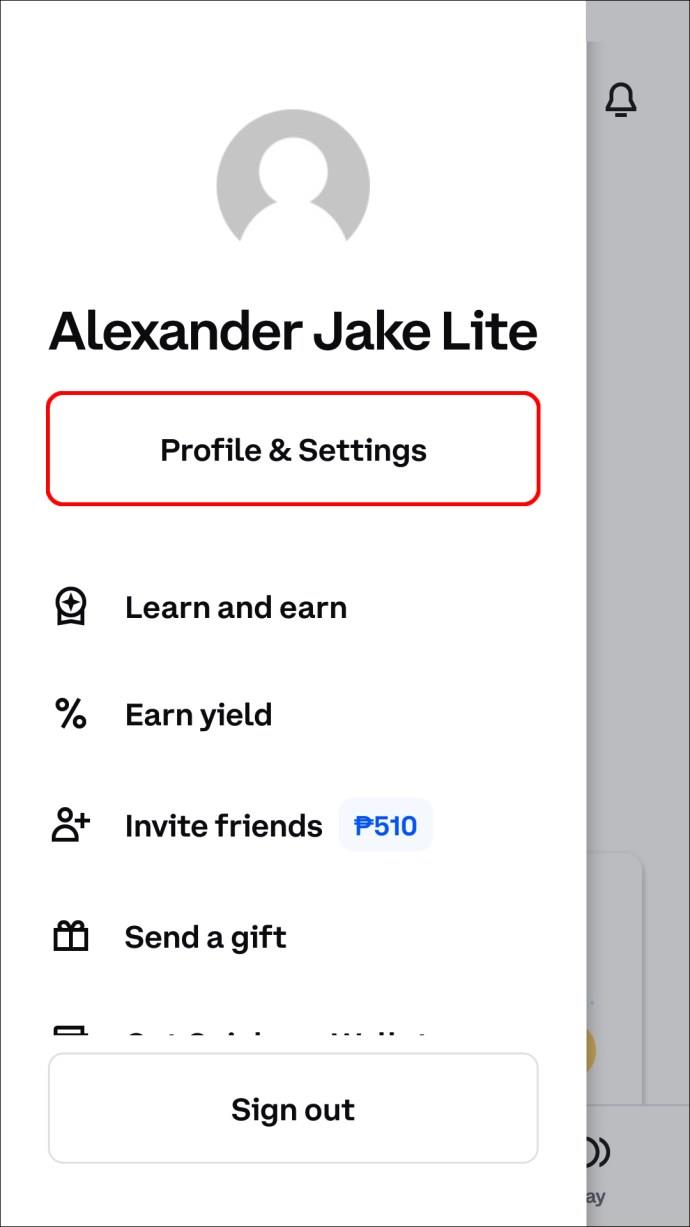
- Premi "Aggiungi un metodo di pagamento".
- Scegli "Conto bancario" e aggiungi le informazioni del tuo account.

Una volta che l'account è collegato, puoi passare alla vendita delle tue criptovalute. Puoi saltare alla parte successiva se hai già la quantità di denaro desiderata nel tuo portafoglio.
- Tocca l'icona con due frecce.

- Premi "Vendi".

- Scegli la criptovaluta e l'importo che vuoi vendere. Puoi inserire la quantità di denaro desiderata o la quantità di criptovaluta.
- Trasferisci i soldi nel tuo portafoglio. Puoi anche trasferirlo direttamente sul tuo conto bancario da qui. Tuttavia, spostare i fondi nel tuo portafoglio ti consente di gestirli più facilmente.
Se hai scelto di trasferire il denaro sul tuo portafoglio, ecco il passaggio finale per prelevarlo sul tuo conto:
- Tocca l'icona con due frecce.
- Vai a "Incassa".
- Seleziona la quantità di denaro che desideri prelevare e scegli il tuo conto bancario.
- Premi "Anteprima incasso".
- Ricontrolla la quantità di denaro e le informazioni sul conto bancario e premi "Incassa ora".
Come prelevare su un conto bancario in Coinbase su un iPad
Prelevare denaro su un conto bancario in Coinbase utilizzando il tuo iPad non è complicato. Ma, prima di arrivarci, dovrai aggiungere il tuo conto bancario all'app e vendere alcune delle tue criptovalute in contanti. Se hai già completato uno o entrambi questi passaggi, puoi passare all'ultima parte del processo.
Ecco come aggiungere il tuo conto bancario a Coinbase:
- Avvia l'app Coinbase. Se non ce l'hai, scaricalo dall'App Store .
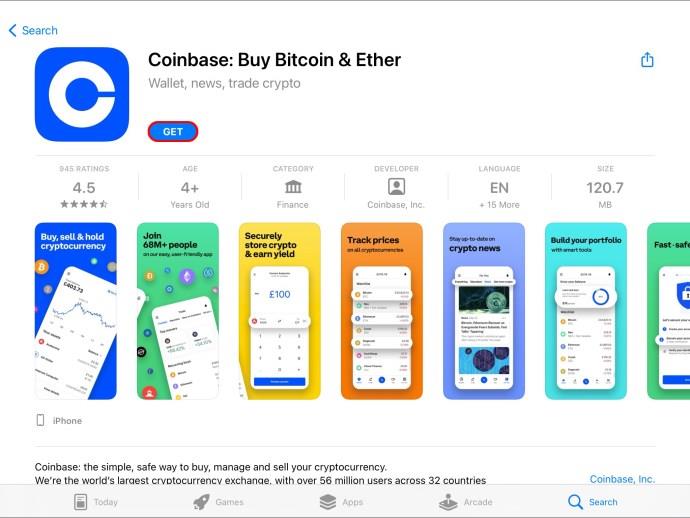
- Premi le tre linee nell'angolo in alto a sinistra.
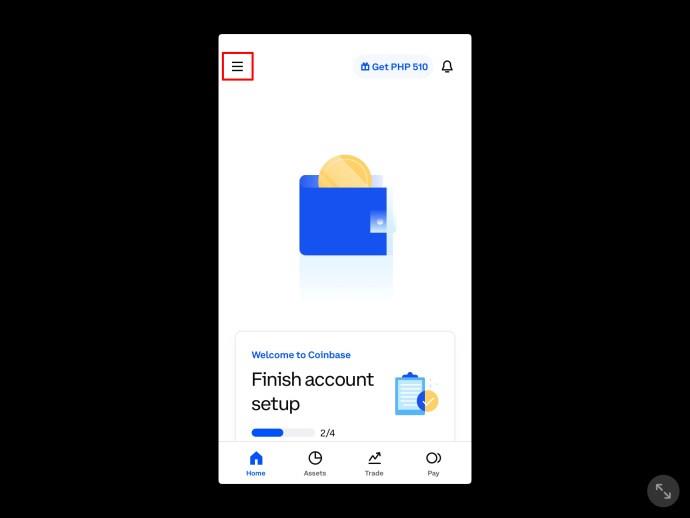
- Scegli "Profilo e impostazioni".
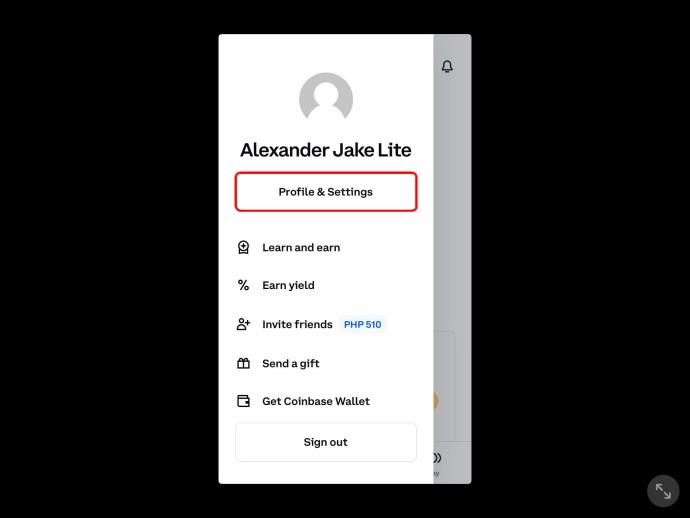
- Premi "Aggiungi un metodo di pagamento" e seleziona "Conto bancario".
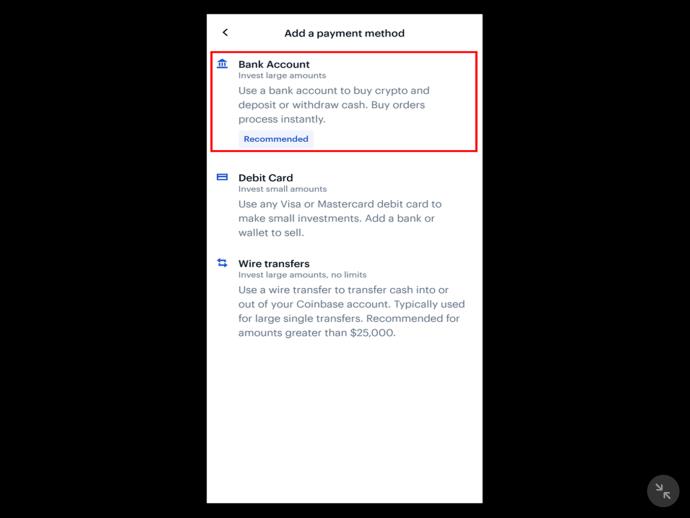
- Inserisci il nome e le credenziali dell'account.
Ora che hai collegato il tuo account a Coinbase, devi vendere criptovalute in cambio di contanti. Questo è necessario perché non puoi trasferire criptovalute direttamente sul tuo account. Se hai già la quantità di denaro desiderata nel tuo portafoglio crittografico, puoi saltare questo passaggio.
- Premi l'icona blu con due frecce nella parte inferiore dello schermo.
- Scegli "Vendi".
- Seleziona la criptovaluta e la quantità di denaro che desideri. L'app ti consente di selezionare la quantità di denaro di cui hai bisogno nella tua valuta locale o la quantità di criptovaluta che desideri vendere. Puoi trasferire il denaro sul tuo conto da qui selezionando l'opzione "Conto bancario". Ti consigliamo di spostarlo prima nel tuo portafoglio per una gestione più semplice.
Se hai trasferito il denaro sul tuo portafoglio, ecco come prelevarlo sul tuo conto bancario:
- Selezionare l'icona con due frecce in basso.
- Premi "Incassa".
- Inserisci l'importo che desideri trasferire e scegli il tuo conto bancario dall'elenco.
- Seleziona "Anteprima incasso".
- Tocca "Incassa ora".
L'app visualizzerà quando i fondi saranno disponibili.
Goditi il trading di criptovalute
Dal momento che il trading di criptovalute è diventato molto popolare, soprattutto negli ultimi anni, non sorprende che sempre più persone siano interessate. Ci auguriamo che questo articolo abbia offerto maggiori informazioni su come funziona Coinbase e su cosa devi fare per prelevare denaro sul tuo conto bancario. Tieni presente che i fondi non saranno disponibili subito perché le banche hanno bisogno di alcuni giorni per elaborare il trasferimento.
Qual è il tuo metodo di prelievo preferito in Coinbase? Usi un'altra piattaforma per lo scambio di criptovalute? Raccontacelo nella sezione commenti qui sotto.